График | Полувариограммы
График Полувариограмма теперь выводит на экран чертеж, построенный по значениям полувариограмм для каждого интервала и для каждого направления. Диапазон Х определяется произведением интервала и количества интервалов плюс один на каждом конце. Диапазон Y зависит от максимума (поле анализа), рассчитанного из данных Исходный Y = 0.
- это половина средней квадратичной разницы между значениями проб.
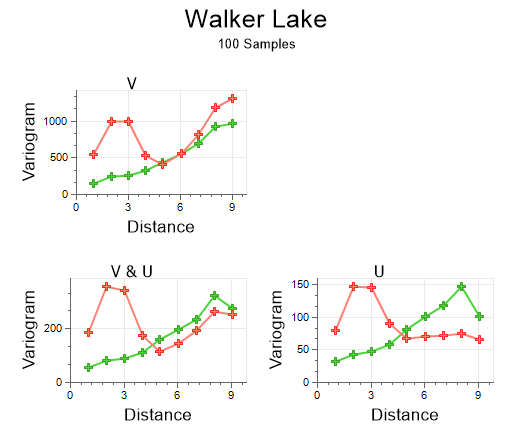
Множество инструментов и параметров в ленточном интерфейсе Диаграмма являются общими для большинства графиков. Смотрите: Инструменты графика
Когда график вариограммы открыт, вы можете установить различное максимальное расстояние отставания (интервал, умноженный на #Интервалы) для каждой вариограммы с помощью интерактивного ползунка в окне Свойства. Поддерживаются десятичные значения интервалов. Вы можете заблокировать передвижение бегунка, нажав на значок Замок.
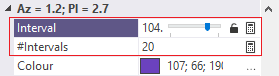
Подгонка модели
Процесс подгонки модели теперь полностью стал интерактивным. В панели Параметры графика представлены интерактивные инструменты для настройки модели. Размер этой панели можно изменять по горизонтали, поэтому таблицу можно увеличивать, а ячейки делать шире.
Каждый компонент модели теперь имеет метки в графике, вы можете переместить их так, как вам необходимо. Частичный порог компонента сразу после того, который вы настраиваете, будет автоматически компоновать все настройки порога, сохраняя общую константу порога и упрощая корректировку модели. Удерживая клавишу Shift, вы временно отключаете эту опцию. Действия с колесом прокрутки мыши упрощают изменение масштаба любой части модели.
Вы можете зафиксировать пороги компонента по всем осям (направлениям).
вкладке Диаграмма | Полувариограммы, в группе Вариограммы:
- Нажмите на Показать дисперсию, чтобы указать, будет отображаться линия дисперсии или нет.
![]()
- Нажмите Показывать метки пар, чтобы включить или отключить отображение меток количества пар для каждой точки.
![]()
- Нажмите Масштабировать пары точек, чтобы включить масштабирование точек на основе их количества.
![]()
-
Нажмите Показать дополнительные направления, чтобы включить отображение дополнительных направлений, включая скважинные:

Дополнительные указания записываются в качестве параметров в файл управления вариограммой, откуда их можно повторно загрузить.
-
Используйте переключатели для отображения вариограмм одним из трех способов:
-
По отдельности: Отображение всех вариограмм по отдельности. Для переключения между ними используйте кнопки Далее и Назад:


-
Вместе: Отобразить все вариограммы вместе на одном графике.
-
Несколько: Отображение всех вариограмм на нескольких графиках.
-
Выберите тип вариограммы, чтобы пересчитать вариограммы, не возвращаясь к форме:
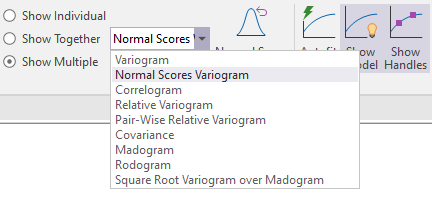
-
Если в качестве типа вариограммы выбрана вариограмма с нормальными показателями, подгоните вариограммы в режиме нормальных показателей (выбрав Автоподбор модели). Затем вы можете нажать Обратное преобразование нормальных показателей, чтобы выполнить обратное преобразование к исходным данным:

- Нажмите на кнопку Автоподгонка модели, чтобы автоматически задать исходные параметры эффекта самородка, диапазоны и пороги. Смотрите: Автоподгонка модели полувариограммы
![]()
- Нажмите Показать модель вариограммы, чтобы переключить отображение модели полувариограммы и панели Настройки графика.
![]()
- Нажмите на кнопку Элементы управления, чтобы включить или отключить отображение элементов управления моделью (эффектом самородка, уклоном и т.д.). Эти элементы можно переместить, чтобы настроить модель, при этом необходимо учитывать, что иногда они могут мешать просмотру.
![]()
- Нажмите на опцию Подгонка вида по модели, чтобы подогнать вид и вывести в просмотр модель целиком. Вид сбрасывается при изменении направления, изменении экспериментальных групп или при обновлении диаграммы.
![]()
-
Нажмите Нормализованный режим, чтобы включить или выключить нормализацию.

Выберите пункт Настройка в выпадающем меню, чтобы выбрать другой режим Нормализовать:
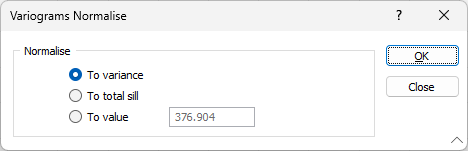
- Примените инструмент Измерить расстояние, чтобы измерить модель, используя один из двух режимов. Смотрите: Измерение расстояния модели
![]()
- Нажмите на опцию Очистить Измерить расстояние для очистки измеренных радиусов поиска.
![]()
- Нажмите кнопку Показать контрольный файл, чтобы открыть и просмотреть файл управления вариограммой. Смотрите: Показать контрольный файл
![]()
- Нажмите кнопку Сохранить контрольный файл, чтобы сохранить настройки в файле (для 2D необходимо определить одно направление, а для 3D — три направления).
![]()
Если вы выберете существующий файл, вам будет предложено перезаписать его или отменить.
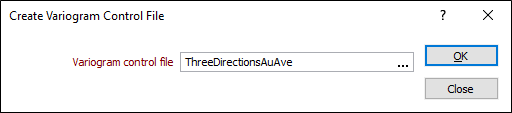
Чтобы просмотреть содержимое созданного или выбранного вами файла, щелкните правой кнопкой мыши в ответе файла управления вариограммой.
-
Нажмите Свойства, чтобы отобразить или скрыть панель свойств диаграммы.

-
Нажмите Управление диаграммой, чтобы отобразить или скрыть панель управления диаграммой.
